ASUS-routers staan erom bekend veel meer functionaliteiten te bieden in vergelijking met hun concurrenten. Dit is met name het geval bij de duurdere modellen of als u Asuswrt-Merlin gebruikt.
Het hulpprogramma Quick Internet Setup (QIS) automatiseert het installatieproces grotendeels en maakt de eerste installatie zeer eenvoudig. Maar het achteraf aanpassen van de configuraties kan verwarrend zijn vanwege het enorme aantal beschikbare opties.
Daarom zal ik de basisstappen voor het instellen van de router behandelen via de web-GUI en mobiele app, evenals belangrijke verdere configuraties.
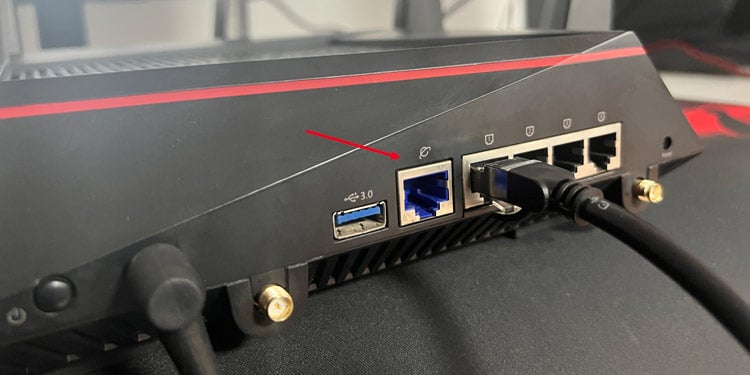
Via web-GUI
Opmerking: we zullen een AC-5300 instellen voor dit artikel, maar de stappen zijn ook van toepassing op de meeste andere modellen.
Stap 1: netwerkkabels aansluiten
U moet eerst uw router resetten als u een oude router probeert in te stellen. Maar als de router gloednieuw is, kunt u direct beginnen met de onderstaande stappen:
Ervan uitgaande dat u een router-modemapparaat heeft, sluit u de internetkabel aan op de WAN-poort.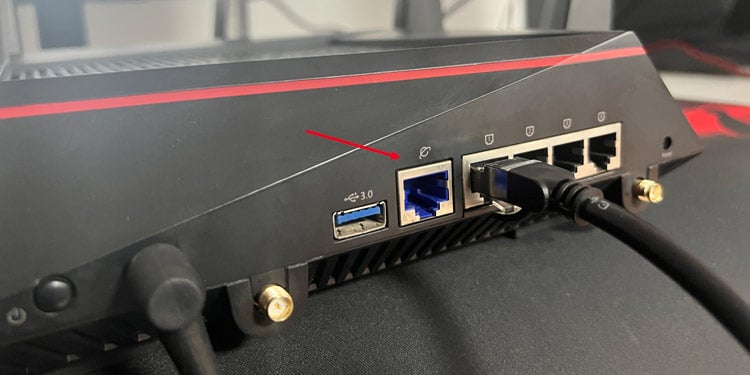 Als de modem en router gescheiden zijn, maak dan verbinding met internet kabel aan op de internet/WAN-poort van de modem. Verbind vervolgens de WAN-poort van de router en de Ethernet-poort van de modem met een Ethernet-kabel. Sluit de voedingskabels aan en schakel het apparaat/de apparaten in. Sluit bij voorkeur een pc aan op de router met een ethernetkabel voor verdere configuratie. Lukt dat niet of stel je de router in met een smartphone, dan werkt een wifi-verbinding ook prima.
Als de modem en router gescheiden zijn, maak dan verbinding met internet kabel aan op de internet/WAN-poort van de modem. Verbind vervolgens de WAN-poort van de router en de Ethernet-poort van de modem met een Ethernet-kabel. Sluit de voedingskabels aan en schakel het apparaat/de apparaten in. Sluit bij voorkeur een pc aan op de router met een ethernetkabel voor verdere configuratie. Lukt dat niet of stel je de router in met een smartphone, dan werkt een wifi-verbinding ook prima.
Stap 2: Ga naar de instellingenpagina van de router
U kunt router.asus.com in een webbrowser om toegang te krijgen tot het routerdashboard. U kunt hier de inloggegevens van de router invoeren om u aan te melden bij de instellingenpagina. Als router.asus.com niet voor u werkt, kunt u het volgende doen:
Controleer de sticker op de router en noteer de standaard aanmeldingswaarden.
 Log in op de instellingenpagina met deze inloggegevens. Als deze ook niet werken, reset dan eerst de router en probeer het opnieuw.
Log in op de instellingenpagina met deze inloggegevens. Als deze ook niet werken, reset dan eerst de router en probeer het opnieuw.
Stap 3: Snelle internetconfiguratie
U zou nu op de QIS Wizard-pagina moeten zijn. Zo niet, klik dan handmatig op de knop Snelle internetconfiguratie linksboven en volg deze stappen:
Als u het apparaat als router wilt gebruiken (standaard), klikt u op Maak een nieuw netwerk aan. Ik ga hiermee akkoord.
Maar als je het in een andere modus wilt gebruiken (Repeater, AP, etc.), of aangepaste instellingen wilt gebruiken met een instellingenbestand, klik dan op Geavanceerde instellingen in plaats daarvan.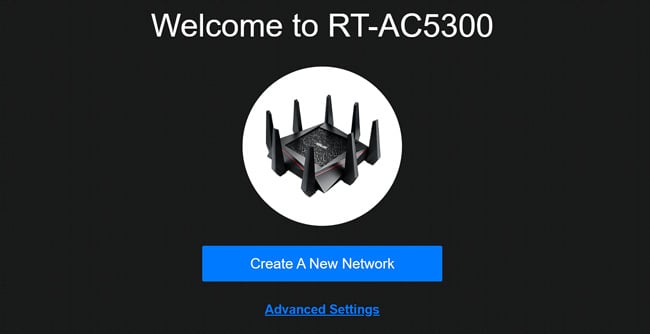
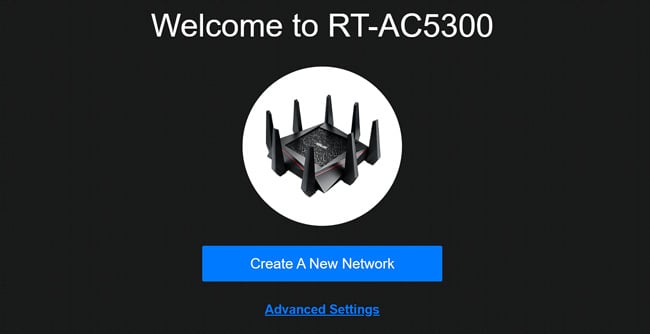 De QIS-wizard zou uw verbindingstype automatisch moeten detecteren. Als dit niet het geval is, selecteert u deze handmatig.
De QIS-wizard zou uw verbindingstype automatisch moeten detecteren. Als dit niet het geval is, selecteert u deze handmatig.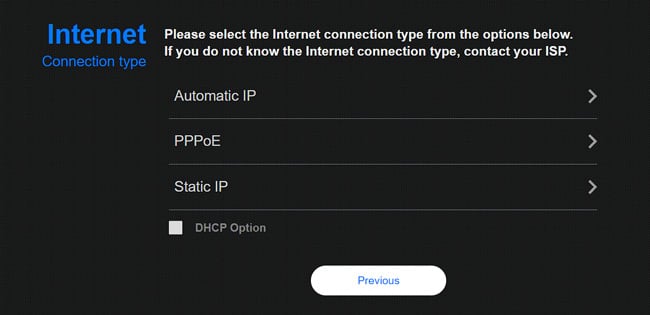 Automatisch IP (DHCP)
Automatisch IP (DHCP)
Haal automatisch het IP-adres op van de DHCP-server van de ISP. De meeste gebruikers zouden dit moeten selecteren. Statisch IP
Gebruik het statische IP-adres dat u van uw ISP heeft gekregen. U moet de andere waarden invoeren, zoals de gateway en het subnetmasker. PPPoE
PPPoE is voor breedbandverbindingen met codering (bijv. ADSL). U moet ook de verbindingsdetails van de ISP voor PPPoE krijgen. Voer de nieuwe wifi-netwerknaam en het wachtwoord in en druk op Toepassen.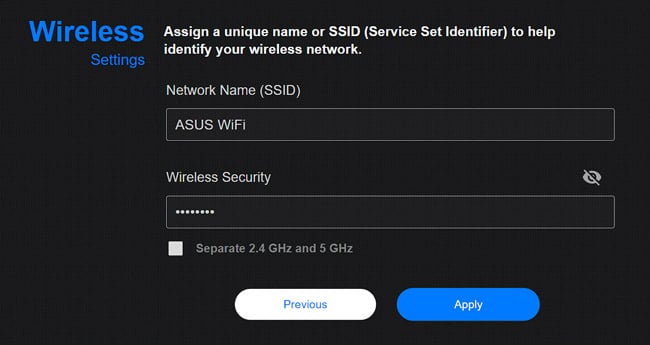
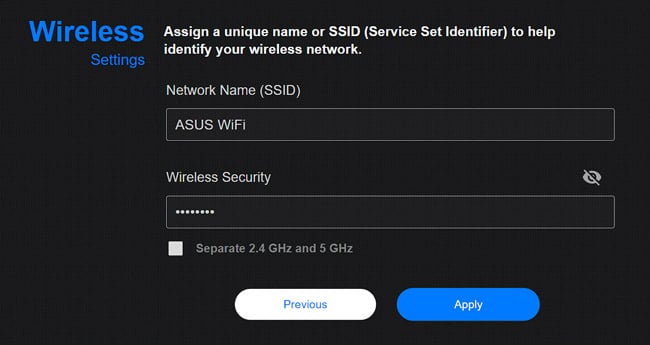 Stel nieuwe inloggegevens in voor uw router en druk op Volgende. Het gebruik van de standaardwaarden is om veiligheidsredenen een slecht idee. Controleer de status van de internetverbinding en verifieer uw connectiviteit.
Stel nieuwe inloggegevens in voor uw router en druk op Volgende. Het gebruik van de standaardwaarden is om veiligheidsredenen een slecht idee. Controleer de status van de internetverbinding en verifieer uw connectiviteit.
Via de mobiele app
Ervan uitgaande dat uw routermodel wordt ondersteund, kunt u het ook instellen met de mobiele ASUS Router-app. De hier vermelde stappen zijn voor Android, maar het proces is ook hetzelfde op iOS-apparaten.
Controleer de kop Stap 1 van bovenaf en zorg ervoor dat de kabelinstallatie correct is uitgevoerd. Maak verbinding met het wifi-netwerk van de router op je smartphone. Start de ASUS Router-app en selecteer Een nieuwe router instellen.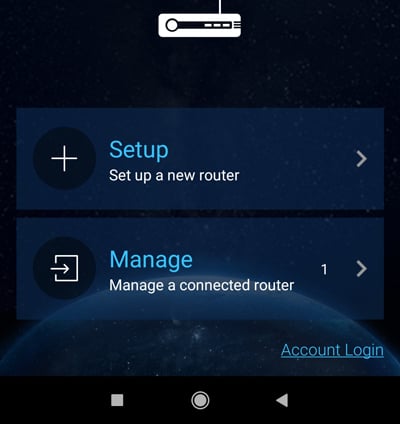
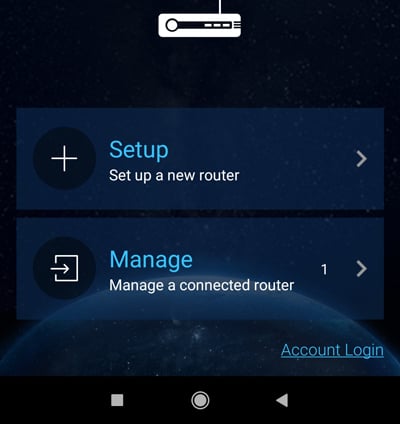 Selecteer uw routercategorie. In mijn geval is dat de ASUS RT-serie.
Selecteer uw routercategorie. In mijn geval is dat de ASUS RT-serie.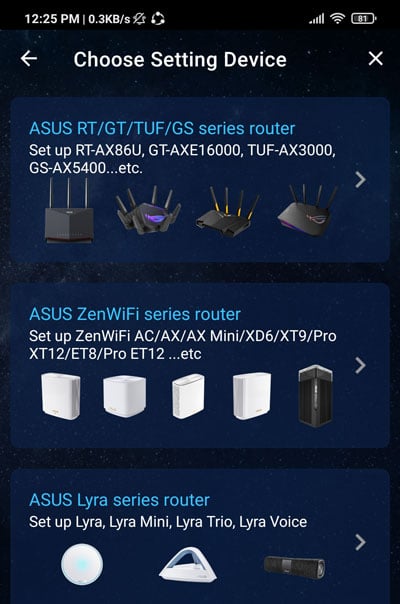
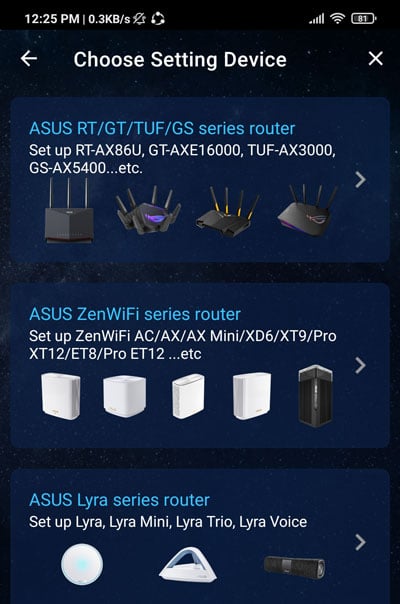 Geef locatietoegang aan de ASUS Router-app en tik op Start. Tik op het routernetwerk om de installatie te starten.
Geef locatietoegang aan de ASUS Router-app en tik op Start. Tik op het routernetwerk om de installatie te starten.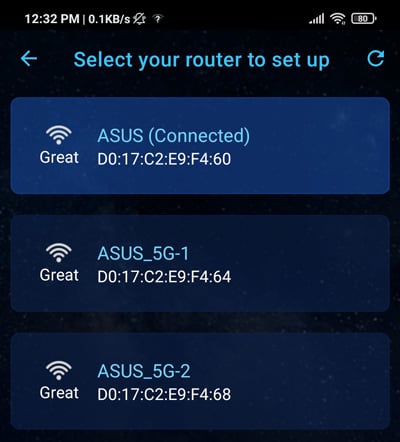
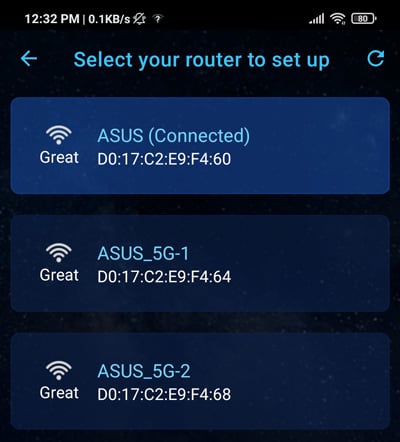 Tik op Aan de slag om te proberen het type internetverbinding automatisch te detecteren. Als dat niet lukt, tik je op Geavanceerde instellingen.
Tik op Aan de slag om te proberen het type internetverbinding automatisch te detecteren. Als dat niet lukt, tik je op Geavanceerde instellingen.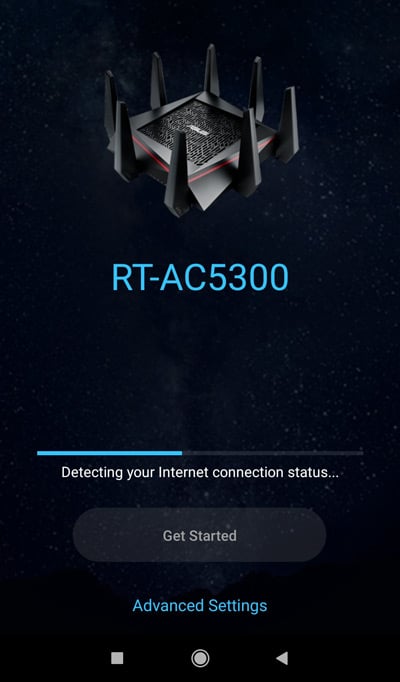
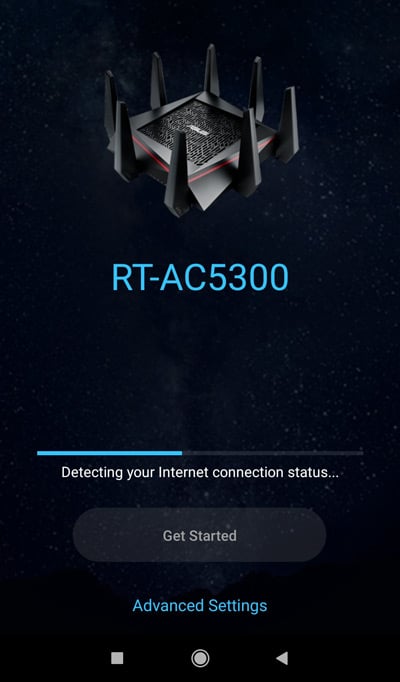 Selecteer uw WAN-type. Ik ga voor DHCP.
Selecteer uw WAN-type. Ik ga voor DHCP.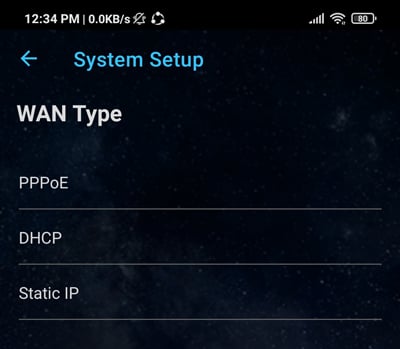
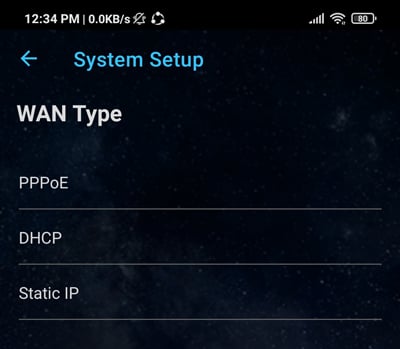 Beveilig je wifi met een nieuwe SSID en wachtwoord. Stel vervolgens nieuwe inloggegevens voor de router in en druk op Toepassen.
Beveilig je wifi met een nieuwe SSID en wachtwoord. Stel vervolgens nieuwe inloggegevens voor de router in en druk op Toepassen.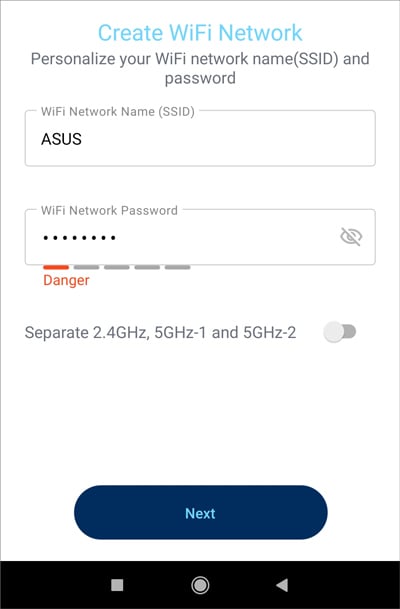 Nadat de nieuwe instellingen zijn toegepast, maakt u verbinding met wifi en opent u de app opnieuw om toegang te krijgen tot het routerdashboard.
Nadat de nieuwe instellingen zijn toegepast, maakt u verbinding met wifi en opent u de app opnieuw om toegang te krijgen tot het routerdashboard.
Aanvullende configuraties
De basisconfiguratie is nu voltooid. Laten we nu eens kijken naar enkele van de instellingen en functies die de moeite waard zijn om te controleren in de routerconsole. U kunt beginnen met het controleren van de netwerkstatus en systeeminformatie op de pagina’s Netwerkoverzicht en Tools.
Het gedeelte Draadloos bevat tal van instellingen die de moeite waard zijn om te weten.
Op het tabblad Algemeen vindt u bovenaan Smart Connect dat meerdere Wi-Fi-banden uitzendt onder dezelfde SSID. Uw apparaten maken automatisch verbinding met de ideale band, afhankelijk van verschillende criteria; de belangrijkste is de signaalkwaliteit.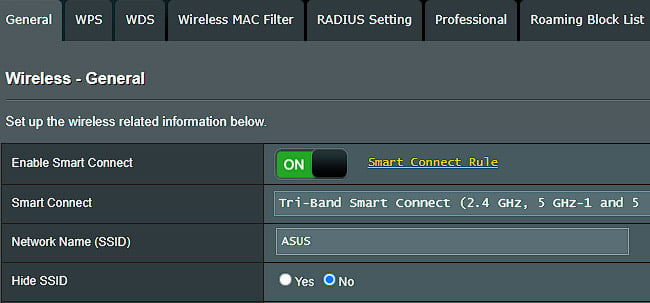
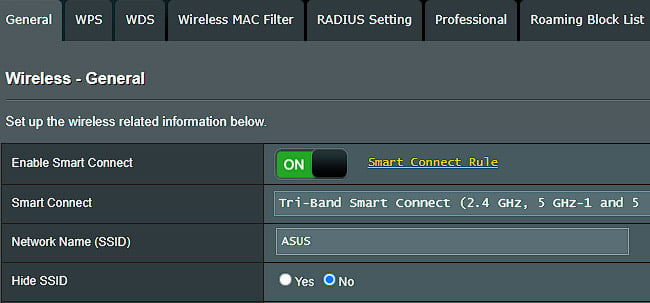 ASUS gebruikt een veilige authenticatiemethode en encryptie-instellingen bij de installatie, dus het is het beste om je aan de standaardwaarden te houden. Je kunt hier ook het WiFi-wachtwoord wijzigen.
ASUS gebruikt een veilige authenticatiemethode en encryptie-instellingen bij de installatie, dus het is het beste om je aan de standaardwaarden te houden. Je kunt hier ook het WiFi-wachtwoord wijzigen.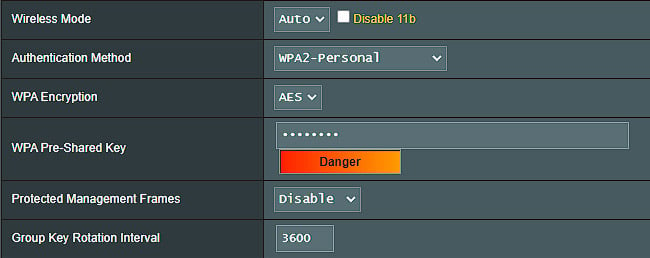
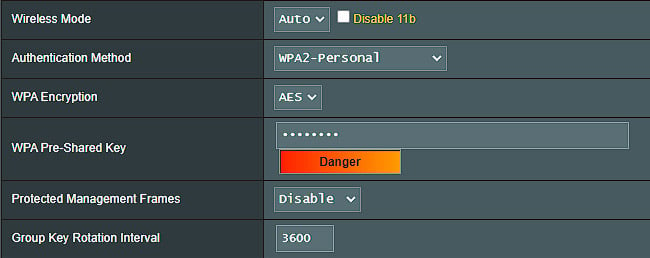 Het is ook het beste om de kanaalinstellingen op automatisch te laten staan (standaard). Maar als je deze ooit handmatig wilt wijzigen, weet je waar je ze kunt vinden.
Het is ook het beste om de kanaalinstellingen op automatisch te laten staan (standaard). Maar als je deze ooit handmatig wilt wijzigen, weet je waar je ze kunt vinden.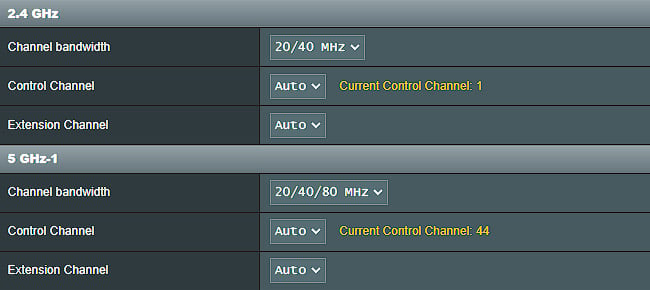
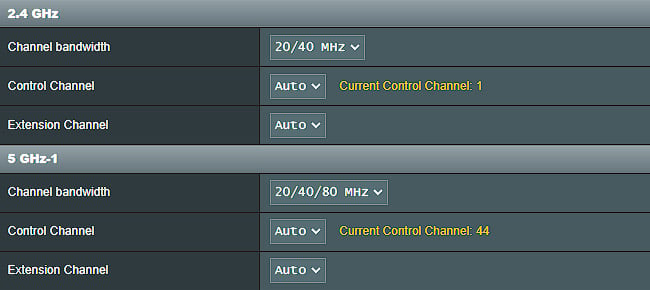 Met WPS kunt u apparaten met wifi verbinden zonder een wachtwoord in te voeren. Het is handig, maar het is een algemeen bekende kwetsbaarheid die moet worden uitgeschakeld.
Met WPS kunt u apparaten met wifi verbinden zonder een wachtwoord in te voeren. Het is handig, maar het is een algemeen bekende kwetsbaarheid die moet worden uitgeschakeld.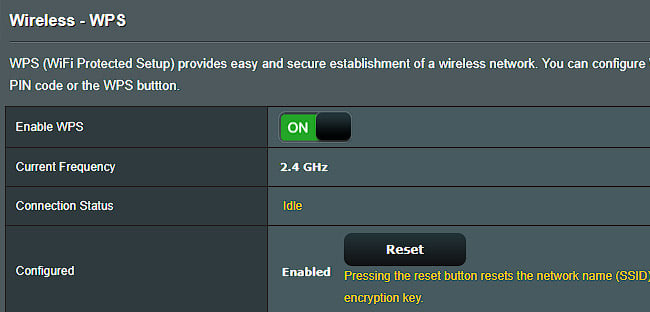
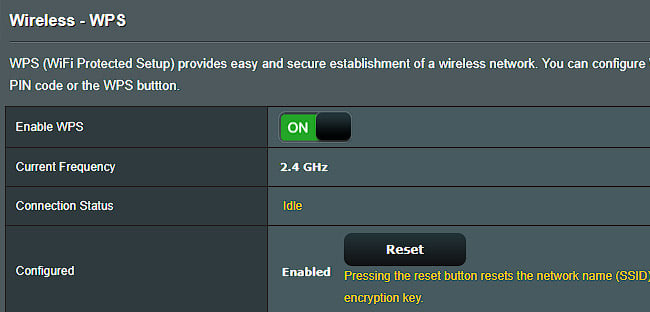 Met MAC-filter kunt u bepalen welke apparaten netwerktoegang hebben door regels in te stellen op basis van de MAC-adressen van de apparaten.
Met MAC-filter kunt u bepalen welke apparaten netwerktoegang hebben door regels in te stellen op basis van de MAC-adressen van de apparaten.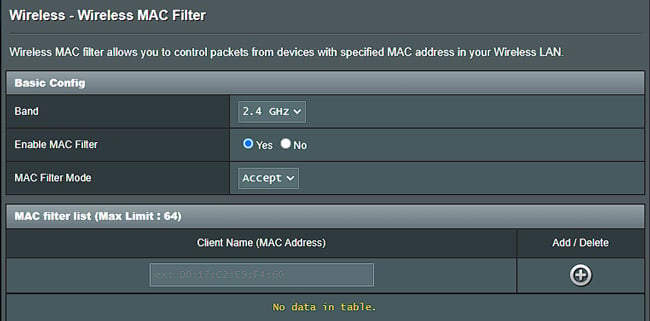
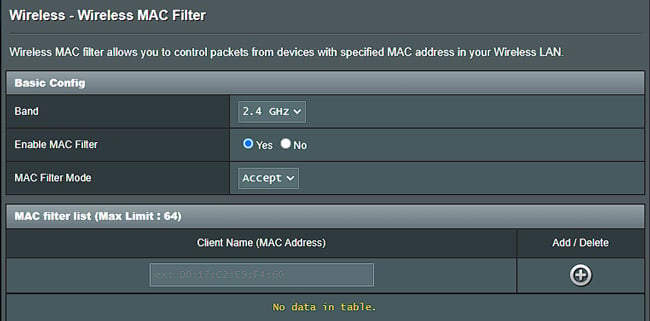 Het tabblad Professioneel heeft verschillende aanpassingsopties zoals AP geïsoleerd instellen (communicatie tussen draadloze clients), Tx-vermogensaanpassing (signaaloverdrachtsterkte), enz. De standaardconfiguraties werken behoorlijk, maar als u deze wilt aanpassen, je kunt op de namen van de instellingen klikken om een beschrijving van elke instelling te krijgen.
Het tabblad Professioneel heeft verschillende aanpassingsopties zoals AP geïsoleerd instellen (communicatie tussen draadloze clients), Tx-vermogensaanpassing (signaaloverdrachtsterkte), enz. De standaardconfiguraties werken behoorlijk, maar als u deze wilt aanpassen, je kunt op de namen van de instellingen klikken om een beschrijving van elke instelling te krijgen.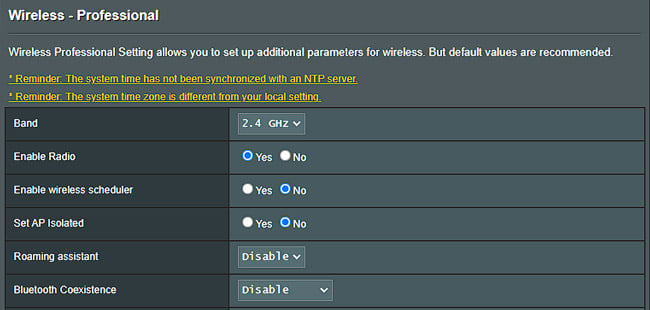
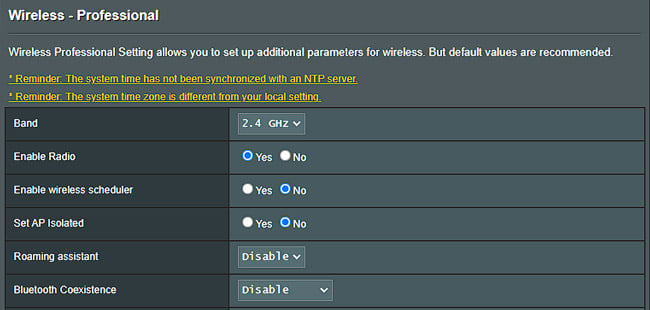
Het gedeelte LAN is voor het configureren van instellingen zoals uw LAN IP-adres, subnetmasker, DHCP-server, DNS-servers, enz. Wanneer u problemen tegenkomt zoals ongeldig IP-adressen of DNS-fouten, dit is het gedeelte dat u moet controleren.
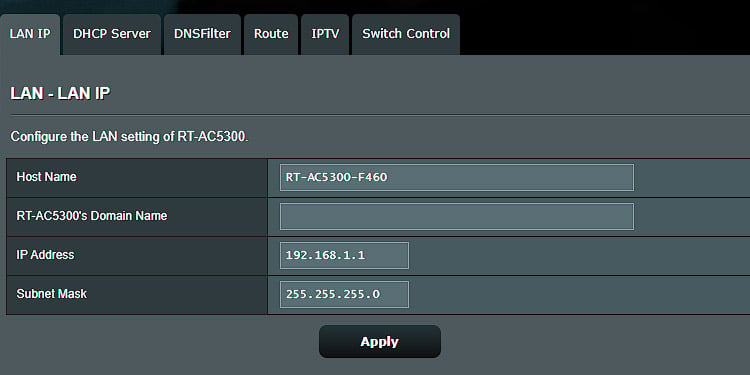
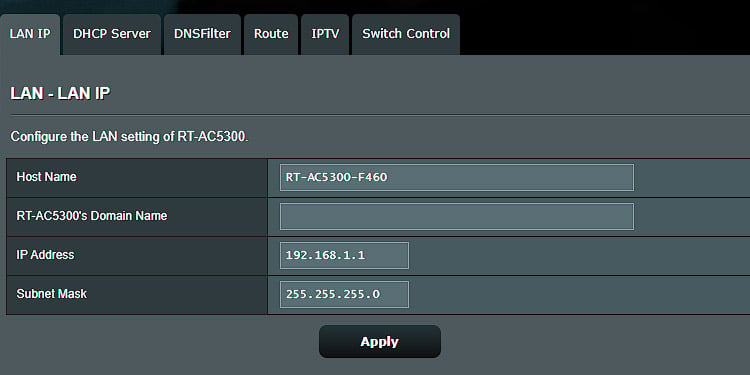
WAN is eigenlijk uw internetverbinding. U kunt hier het verbindingstype wijzigen (bijv. DHCP naar statisch IP), UPnP inschakelen voor uw consoles, of Port Forwarding en vergelijkbare instellingen configureren.
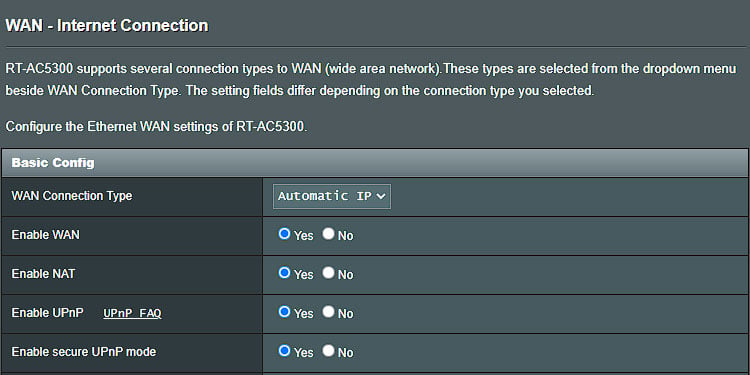
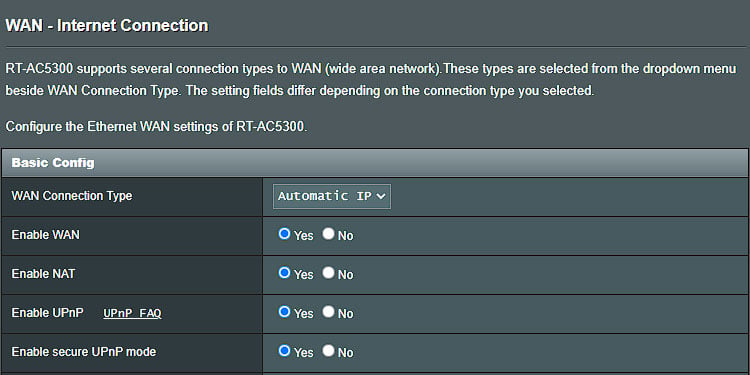
Het tabblad Beheer is voor administratieve taken zoals het configureren van de werkingsmodus van de router, inloggegevens, firmware , etc. U kunt ook aangepaste configuraties gebruiken door een instellingenbestand te uploaden of de router vanaf hier terug te zetten naar de fabrieksinstellingen.

Ik heb tot nu toe alleen de meest gebruikte instellingen behandeld. Er zijn nog andere nuttige pagina’s die de moeite van het bekijken waard zijn, zoals AiMesh (Mesh-netwerken), Firewall, Gastnetwerk, enz.
Voor de meeste gebruikers zijn de meeste andere instellingen niet de moeite waard om tijd aan te besteden. Als je een andere functie wilt begrijpen en configureren die ik hier niet heb behandeld, kun je altijd de Handleiding onderaan de pagina raadplegen.